Czy masz pasek narzędzi Ask zainstalowany w przeglądarce Chrome i chcesz wiedzieć Jak usunąć pasek narzędzi Ask z Chrome? Jeśli tak, poradnik jest dedykowany właśnie Tobie!
Pasek narzędzi Ask jest pobierany przypadkowo podczas pobierania innego przydatnego oprogramowania z Internetu i powoduje powolne przeglądanie. Ponadto zmienia również domyślne ustawienia przeglądarki i ustawia zapytanie jako stronę główną przeglądarki.
Jeśli widzisz następującą stronę jako swoją przeglądarka homepage, oznacza, że zainstalowałeś Ask w swojej przeglądarce.
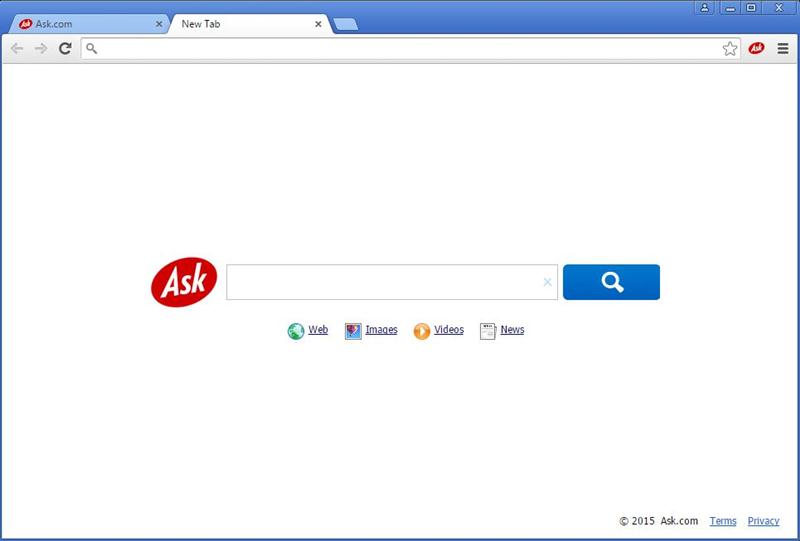
I bez wątpienia większość z nas lubi widzieć tylko Google jako naszą stronę główną. Ale nie ma się czym martwić. Jeśli nie lubisz widzieć paska narzędzi Ask jako strony głównej w przeglądarce Chrome i chcesz się go pozbyć, nie martw się.
Poprowadzimy Cię krok po kroku przez proces dot jak usunąć Ask Toolbar z przeglądarki. Przejdźmy do przewodnika.
Jak usunąć pasek narzędzi Ask z Chrome:
Usunięcie paska narzędzi Ask z Chrome jest niezwykle proste. W rzeczywistości można to zrobić na wiele sposobów. Dowiedzmy się, jak usunąć pasek narzędzi Ask z przeglądarki Chrome.
Chociaż przewodnik został zaprojektowany z myślą o przeglądarce Google Chrome, prawie te same kroki mają zastosowanie również w innych przeglądarkach! Jeśli nie jesteś użytkownikiem Chrome i zamiast tego wolisz używać Firefoksa i Internet Explorera, poniżej w przewodniku przedstawiliśmy krótki przegląd Firefoksa i Internet Explorera! Wróćmy teraz do poradnika.
Metoda 1. Z Google Chrome
Jest to najłatwiejsza, ale najbardziej preferowana metoda usuwania niechcianych rozszerzeń z przeglądarki Chrome. Sprawdź poniższe kroki, aby zobaczyć, jak pozbyć się pytania za pomocą tej metody.
Krok 1. Pierwszym i najważniejszym krokiem jest uruchomienie przeglądarki Google Chrome na komputerze. Teraz przejdź do menu Chrome. W tym celu kliknij trzy poziome linie w prawym górnym rogu przeglądarki Chrome i wybierz ustawienia.
Zobacz poniższy zrzut ekranu, aby łatwo zlokalizować opcję.
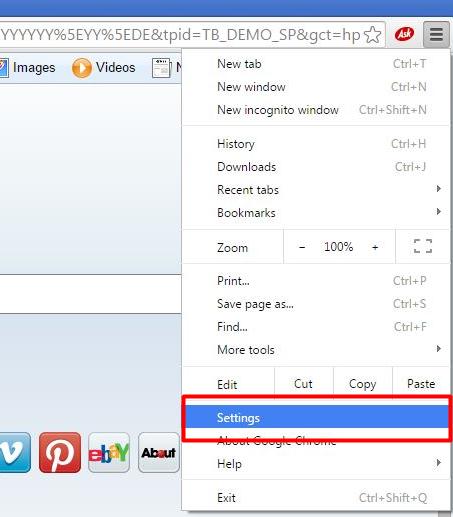
Krok 2. Teraz wybierz rozszerzenia z lewego panelu. Ewentualnie przejdź do tego adresu URL Rozszerzenia // /: chrom aby skontaktować się bezpośrednio z rozszerzeniami.
Krok 3. Na stronie rozszerzeń przewiń w dół do rozszerzenia z zapytania. Można go nazwać ASK lub Search App by Ask. Tuż obok nazwy rozszerzenia zobaczysz małą ikonę usuwania. Zobacz poniższy zrzut ekranu w razie jakichkolwiek wątpliwości.
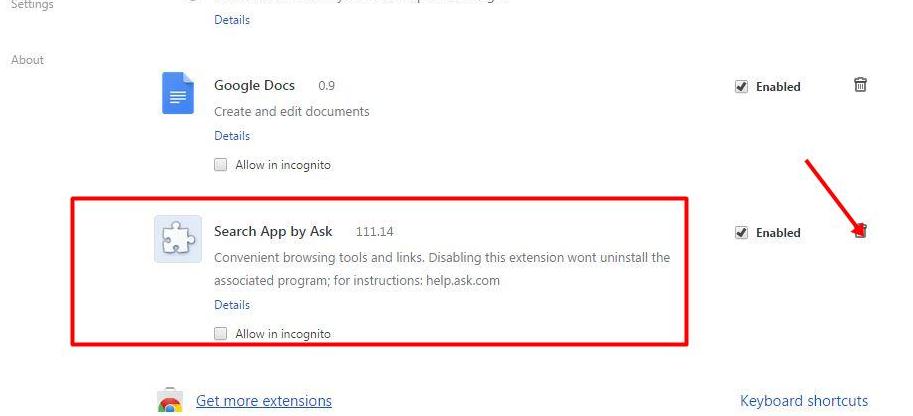
Krok 4. Po kliknięciu ikony usuwania zostaniesz poproszony o potwierdzenie. Kliknij potwierdź w wyskakującym oknie i gotowe. Rozszerzenie zapytania zostanie usunięte.
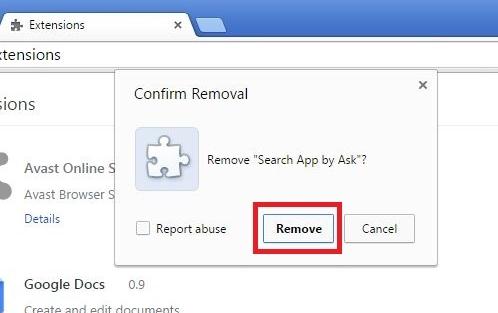
Powyższa metoda usunie tylko niechcianą stronę główną, tj. zapytanie z przeglądarki Chrome. Jeśli masz jakąś konkretną stronę do ustawienia jako stronę Chrome, też możesz to zrobić. Dla tego,
Iść do chrom ponownie ustawienia. W sekcji Wyszukiwanie kliknij przycisk Zarządzaj wyszukiwarkami opcja. Jeśli nie możesz zlokalizować opcji, spójrz na poniższy ekran.
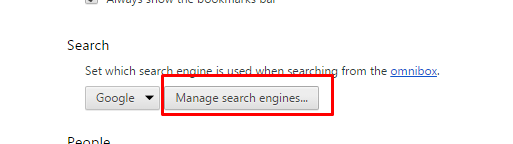
Na liście wyszukiwarek ustaw Google jako domyślną przeglądarkę.
Dobra, teraz przechodzimy do drugiej metody usuwania paska narzędzi Ask z Chrome. Kroki dla tego samego podano poniżej.
Metoda 2. Z Panelu sterowania
Jeśli pierwsza metoda nie działa dobrze, oto druga metoda.
Krok 1. Kliknij menu Start i przejdź do panelu sterowania.
Krok 2. Teraz wybierz opcję Programy i funkcje opcja. Tam zostanie załadowana lista wszystkich zainstalowanych programów na twoim komputerze.
Krok 3. Musisz znaleźć pasek narzędzi Ask i odinstalować go. Możesz bezpośrednio skorzystać z tej opcji, otwierając okno uruchamiania i uruchamiając polecenie appwiz.cpl.
W tym celu wpisz razem klawisze window+R i appwiz.cpl w pasku wyszukiwania i kliknij OK. Spowoduje to otwarcie tej samej listy całego oprogramowania i programów zainstalowanych na naszym komputerze, jak widzieliśmy w kroku 2 powyżej.
Przewiń w dół, aby zapytać pasek narzędzi i odinstaluj go. Proste!
Metoda 3. Automatycznie Narzędzie do odinstalowywania
Jeśli nie jesteś zadowolony z powyższych dwóch metod, oto trzecie obejście.
Krok 1. Pobierz dowolny program do czyszczenia przeglądarki i zainstaluj go. Jeśli nie wiesz, które oprogramowanie pobrać, kliknij tutaj. Ten link przekieruje Cię do pobrania pliku instalatora avast.
Krok 2. Po pomyślnym pobraniu pliku instalacyjnego potwierdź proces instalacji. postępuj zgodnie z instrukcjami wyświetlanymi na ekranie i dokończ instalację.
Otóż to. Teraz jednym kliknięciem wyczyść przeglądarkę ze wszystkich dodatkowych dodatków.
Metoda 4. Resetując Chrome
Po wykonaniu powyższych metod nie ma szans, że twoja przeglądarka nadal jest zainfekowana. Ale dla celów tworzenia kopii zapasowych mówię ci o tej metodzie! Metoda, o której mówię, polega na zresetowaniu chrome. Resetowanie rozwiązuje połowę problemów z przeglądarką.
Oto jak zresetować przeglądarkę Chrome.
- Kliknij menu Chrome i przejdź do ustawień Chrome.
- Przewiń do ostatniego Pokaż zaawansowane ustawienia i kliknij na to.
- Ponownie przewiń w dół do końca, aż do opcji Resetuj. Kliknij Resetowanie ustawień, potwierdź proces i gotowe.
Powyższe metody są przeznaczone specjalnie dla przeglądarek Chrome. Chociaż druga metoda, tj. użycie złośliwego oprogramowania Ati, ma zastosowanie we wszystkich przeglądarkach, jeśli chcesz poznać ręczne czynności dla różnych przeglądarek, takich jak Firefox i Internet Explorer, oto krótki przegląd jak usunąć pasek narzędzi Ask z przeglądarek łącznie z firefoxem i eksploratorem.
Użytkownicy Firefoksa, przejdź do menu Firefox w prawym górnym rogu i kliknij dodatki. Lub przejdź bezpośrednio do tego adresu URL-about: addons. Przewiń, aby znaleźć dodatek Ask i wyłącz go lub usuń, a następnie ponownie uruchom przeglądarkę.
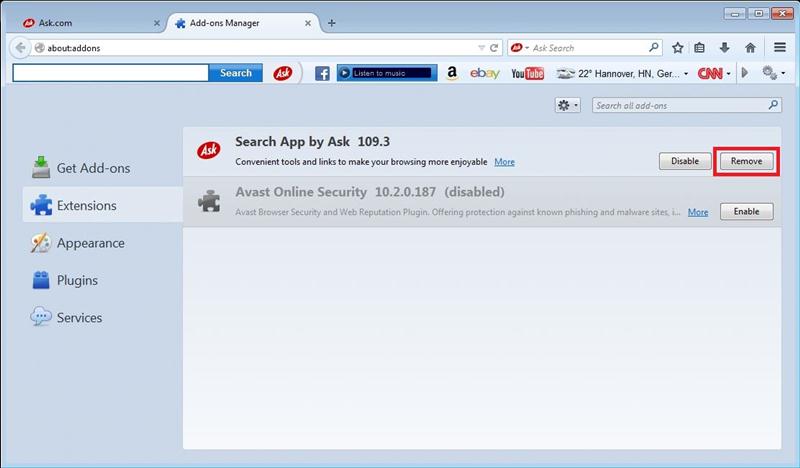
W przypadku użytkownika przeglądarki Internet Explorer kroki są nieco inne. Aby usunąć pasek narzędzi zapytań z eksploratora, przejdź do
Menu przeglądarki > Zarządzaj dodatkami > Paski narzędzi i rozszerzenia.
Teraz wyszukaj aplikację Ask lub Search by Ask i usuń ją/wyłącz.
W razie wątpliwości dot Jak usunąć Ask Toolbar z Chrome, nie krępuj się, wyślij nam zapytanie, a my skontaktujemy się z Tobą jak najszybciej.
Szybkie linki
